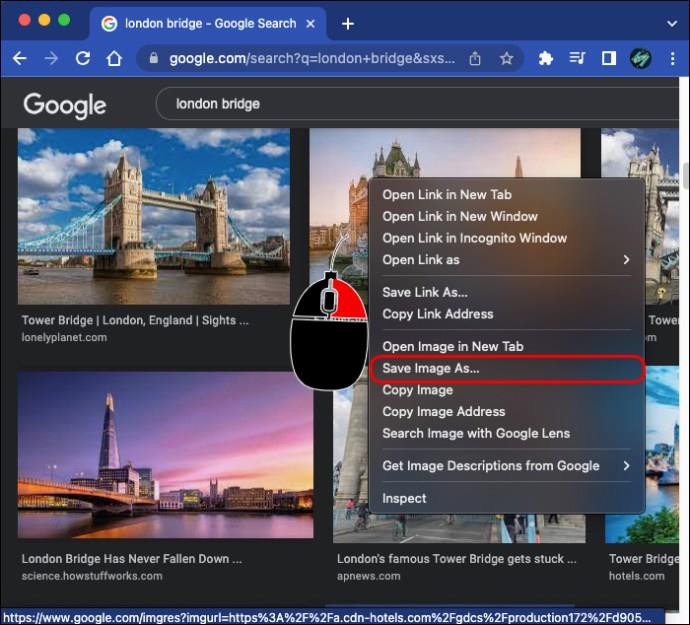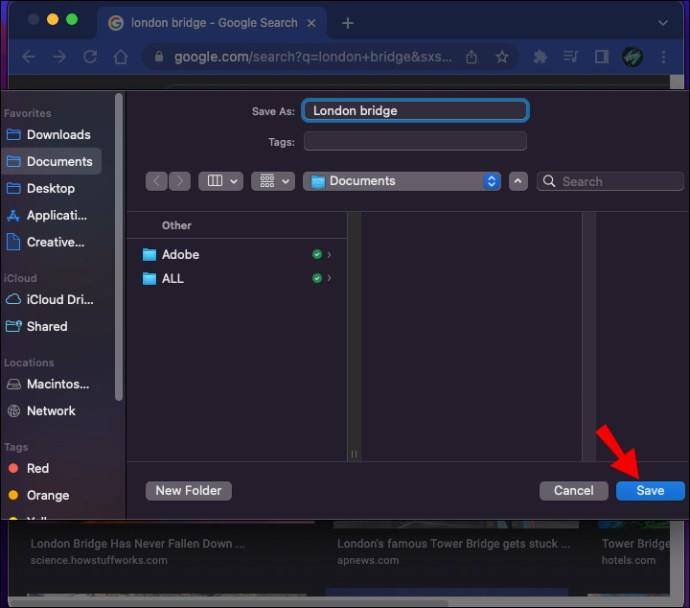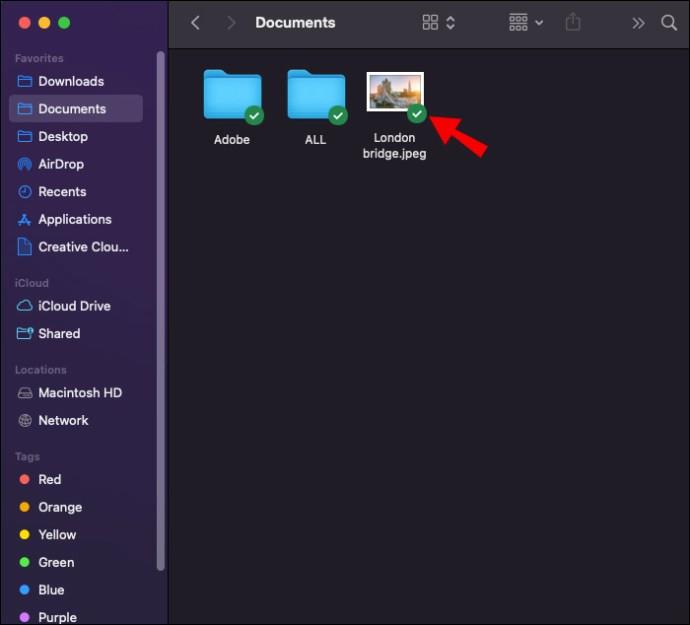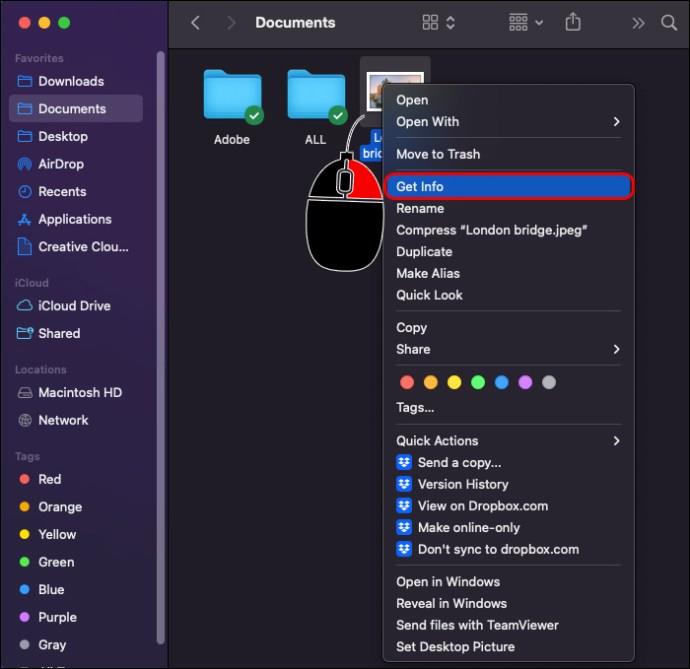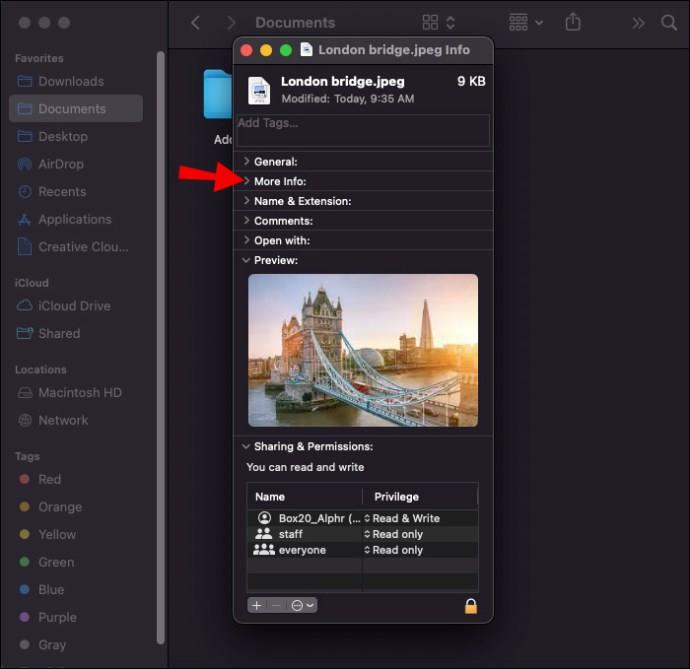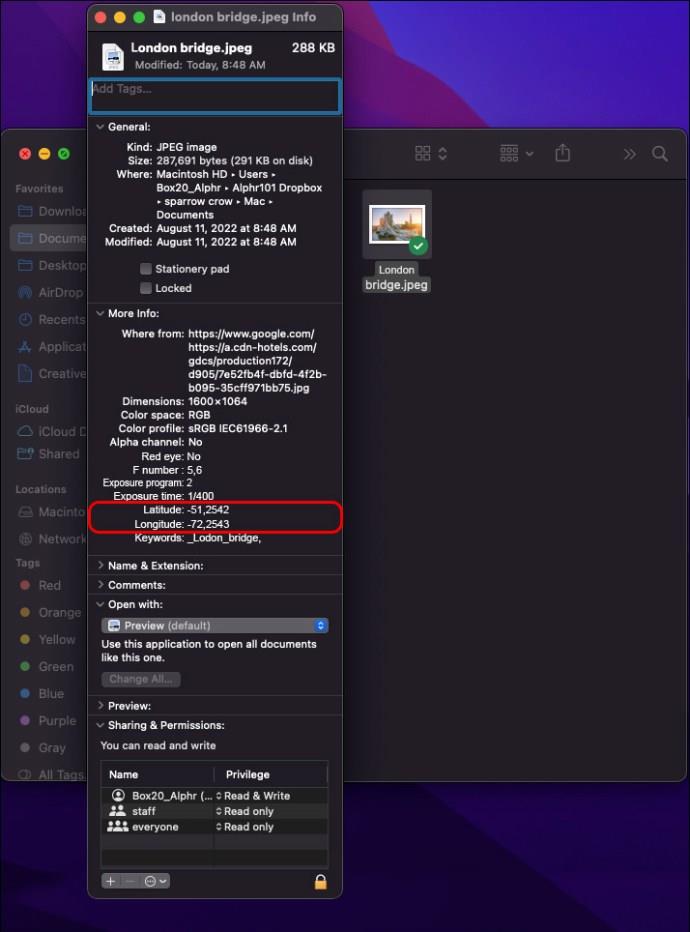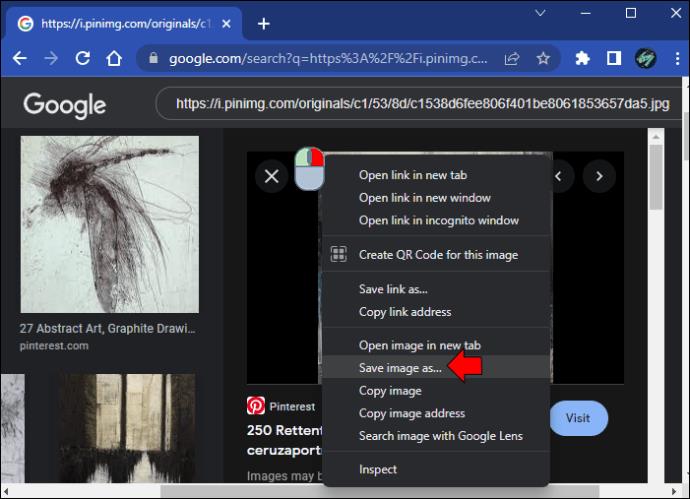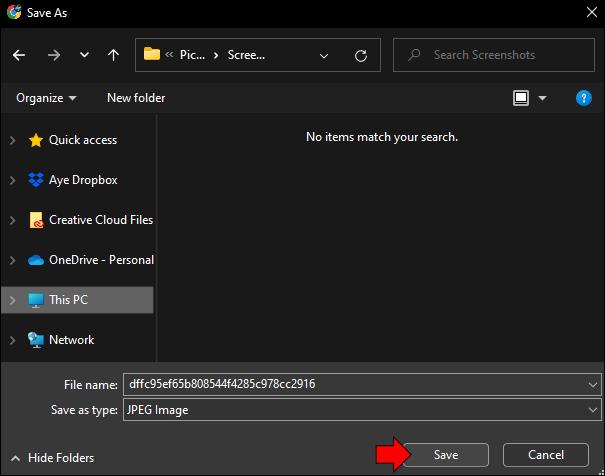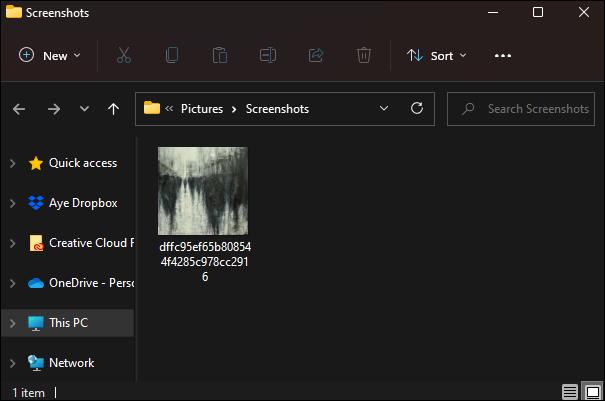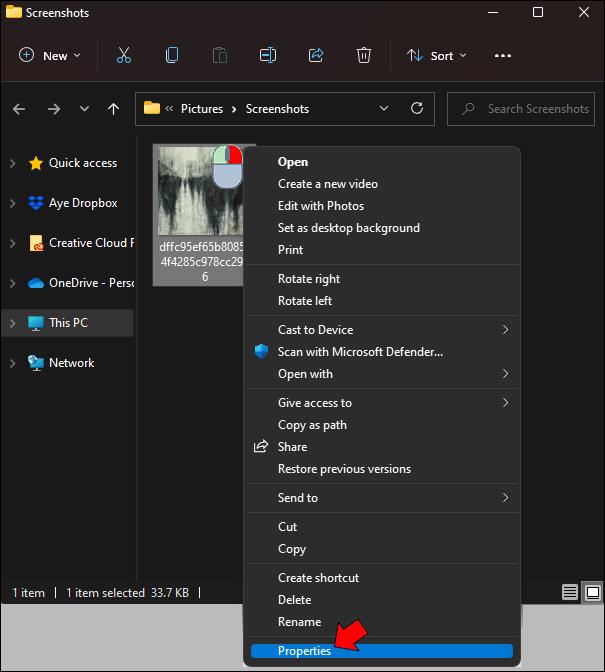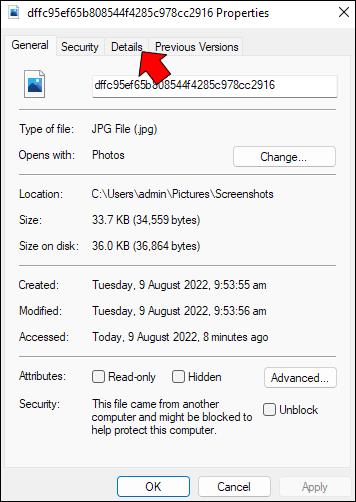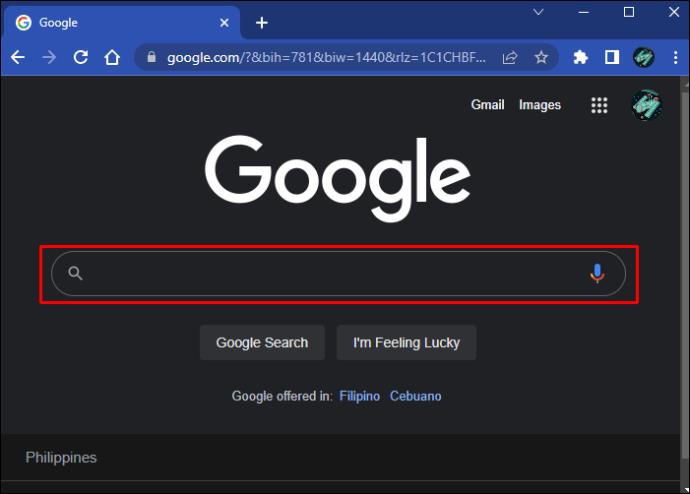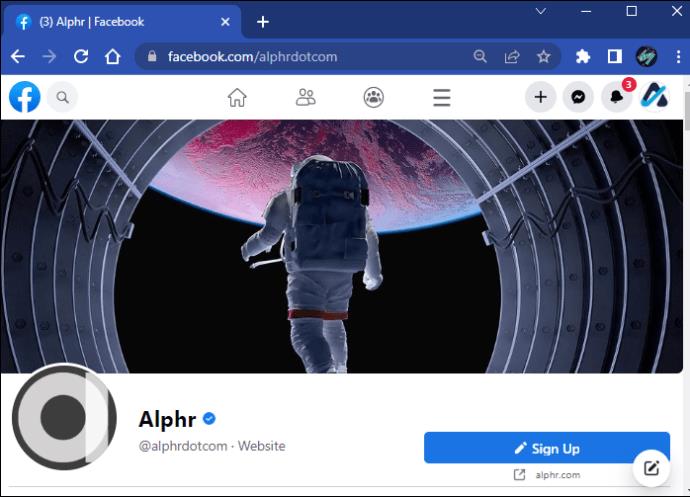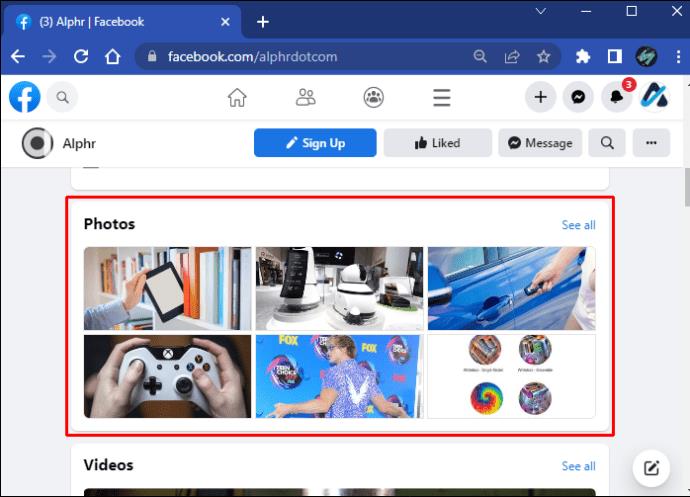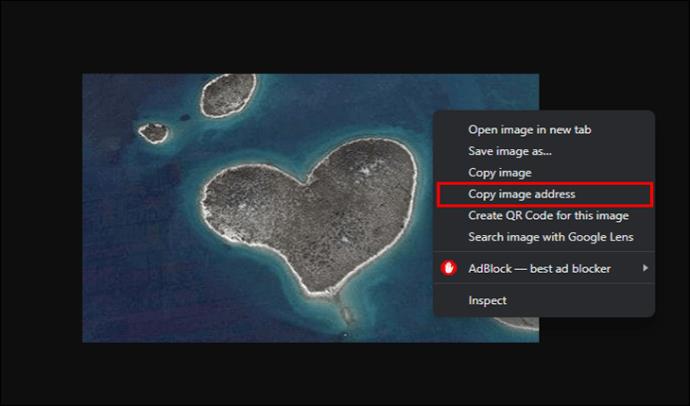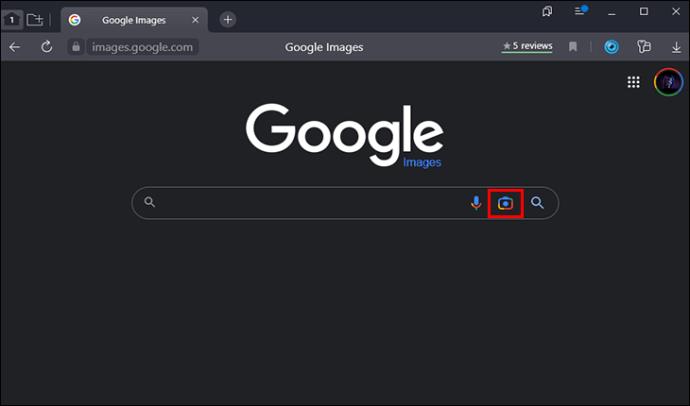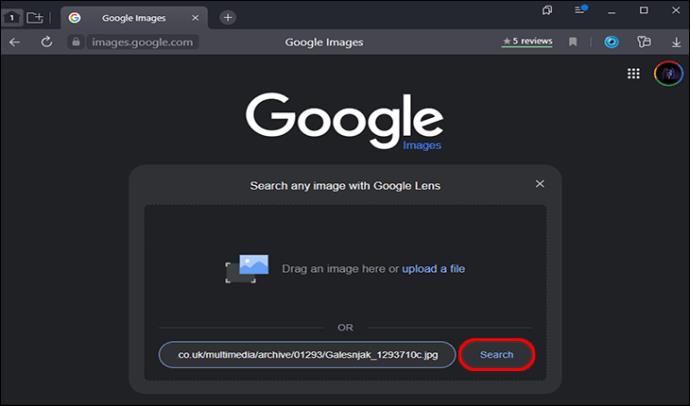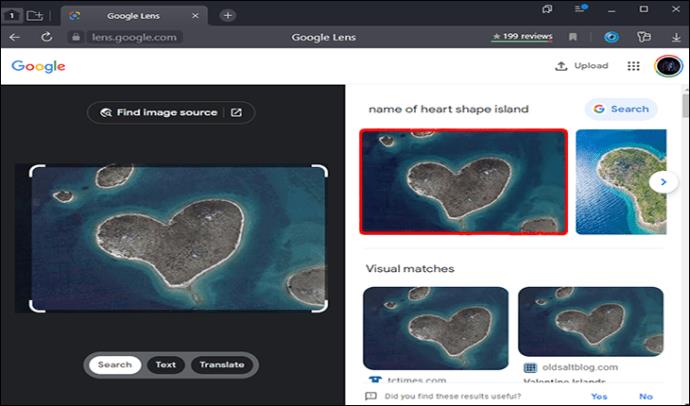Tā kā internetā ir tik daudz satura, arvien biežāk tiek atrasti neticami fotoattēli, un jūs varētu vēlēties par tiem vairāk informācijas. Dažreiz sākotnējais plakāts nepublicē attēla uzņemšanas vietu. Citreiz jums var nebūt piekļuves sākotnējai ziņai ar atrašanās vietas informāciju. Šādos gadījumos vēlēsities uzzināt sīkāku informāciju.

Lai uzzinātu, kā uzzināt, kur tika uzņemts attēls, izlasiet tālāk esošo rakstu.
Noskaidrot, kur tika uzņemts attēls
Ja redzat fotoattēlu ar maz informācijas vai bez tās, jums ir vairākas iespējas, lai atrastu sīkāku informāciju. Šīs opcijas var nenorādīt precīzas fotoattēla uzņemšanas vietas koordinātas. Tomēr tie var sniegt plašāku kontekstu par attēla tēmu.
Izmantojiet Google attēlus, lai iegūtu informāciju par atrašanās vietu
Vietne Google attēli (nevis Google fotoattēli) ir spēcīgs resurss, meklējot fotoattēlus tīmeklī, lai atrastu informāciju par to atrašanās vietu. Tas ir Google meklēšanas līdzinieks, izņemot to, ka jūs meklējat attēlus, izmantojot attēlus, nevis vārdus un frāzes. Parasti lietotājs ieraksta atslēgvārdu, lai atrastu konkrētu attēlu. Tomēr ir iespējams arī apgrieztā veidā meklēt zināmu attēlu, lai atrastu tuvas atbilstības vai tā avotu.
Izmantojot Google attēlus, varat atrast informāciju par fotoattēla atrašanās vietu, atrodot vietnes ar vienādiem vai ļoti līdzīgiem attēliem. Tā kā atrašanās vietas informācija bieži tiek noņemta no fotoattēliem un tai trūkst EXIF informācijas (vairāk par to tālāk), vietnēm, kas ievieto attēlu, ir jāsniedz norādes par atrašanās vietu. Padomi var būt jurisdikcijas vietnes, rakstu nosaukumi un attēlu apraksti/komentāri/atsauces.
Lai pakalpojumā Google attēli meklētu noteiktu tiešsaistes attēlu un iegūtu informāciju par atrašanās vietu, veiciet tālāk norādītās darbības.
- Dodieties uz attēlu, ko atradāt tiešsaistē.
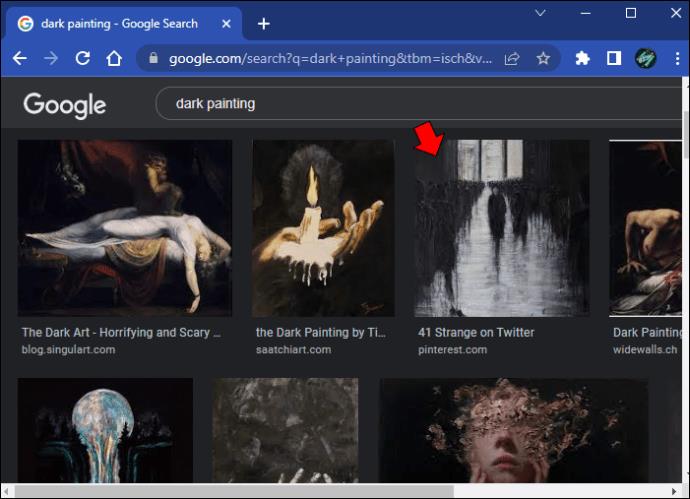
- Ar peles labo pogu noklikšķiniet uz attēla un izvēlieties "Kopēt attēla adresi".
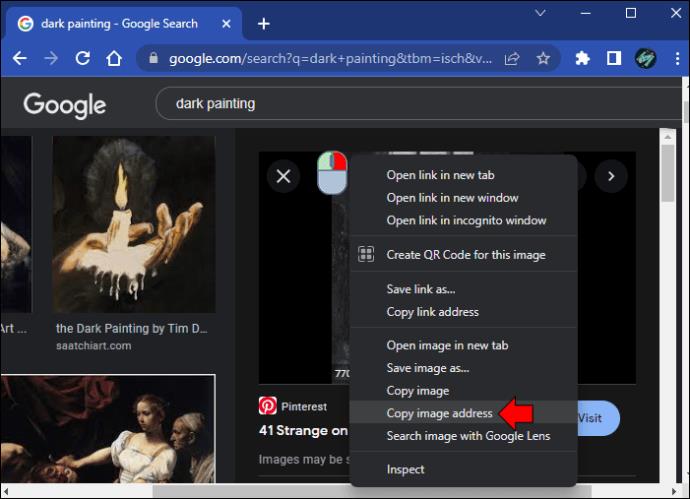
- Apmeklējiet Google attēlus un ielīmējiet nokopēto URL meklēšanas joslā. Noklikšķiniet uz
 palielināmā stikla vai nospiediet taustiņu Enter, lai meklētu.
palielināmā stikla vai nospiediet taustiņu Enter, lai meklētu.
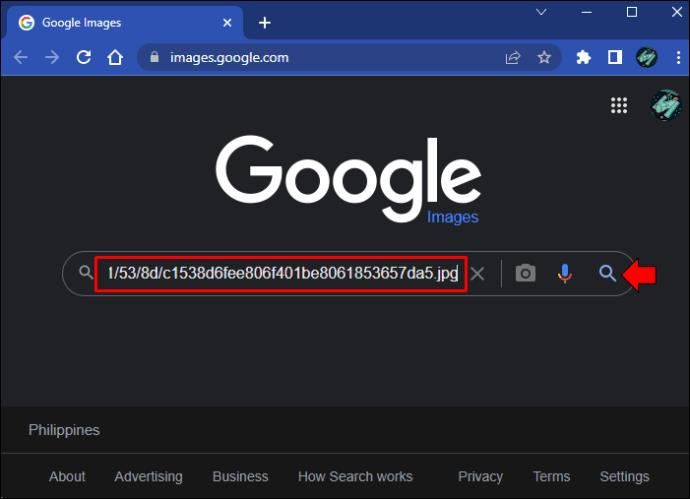
- Ritiniet rezultātus, līdz atrodat vajadzīgo. Atlasiet to, lai skatītu papildu informāciju.
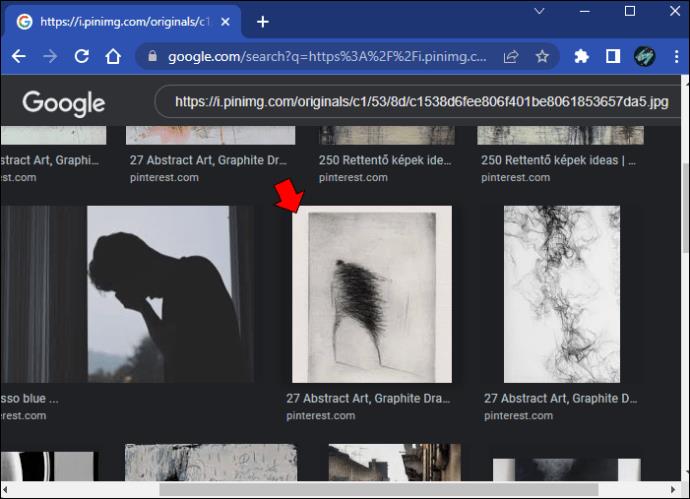
- Noklikšķiniet uz pogas "Apmeklēt", lai pārietu uz sākumlapu. Meklējiet norādes, piemēram, pilsētu, raksta nosaukumu, komentārus utt.
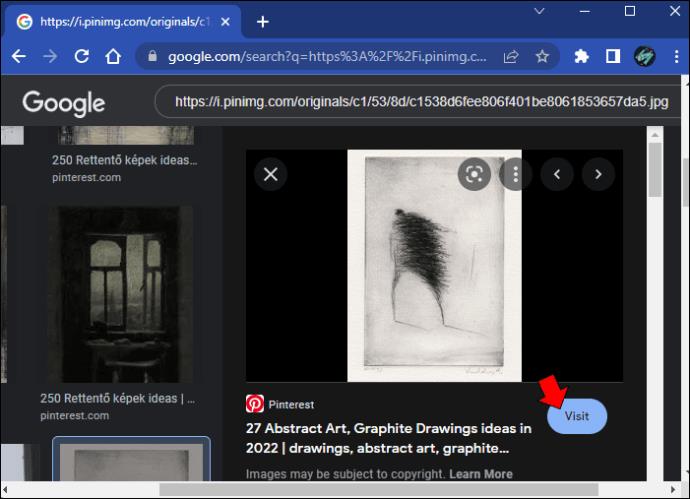
Lai pakalpojumā Google attēli meklētu konkrētu bezsaistes attēlu (lejupielādētu personālajā datorā), lai iegūtu informāciju par atrašanās vietu, veiciet tālāk norādītās darbības.
- Dodieties uz Google attēli un pēc tam noklikšķiniet uz
 kameras ikonas.
kameras ikonas.
- Velciet attēlu no “File Explorer” uz Google attēlu augšupielādes lodziņu vai noklikšķiniet uz “Pārlūkot” un atlasiet failu no “File Explorer”.
- Pirmais rezultāts sarakstā bieži ir oriģinālā vietne/attēls, taču tas nav 100% garantēts. Varat arī noklikšķināt uz “Skatīt precīzo atbilstību…”, taču papildus pirmajam ierakstam var tikt parādīti daudzi tuvredzīgi fotoattēli.
- Apmeklējiet dažādas vietņu saites, lai atrastu sīkāku informāciju par attēlu, piemēram, parka nosaukumu, pludmales nosaukumu, būvniecības vietu, pilsētu, notikumu utt.
Izmantojot apgriezto attēlu meklēšanu, NEGArantē, ka varēsiet atrast īsto attēlu vai tā pareizo atrašanās vietu. Šī metode ir atkarīga no tā, vai Google var piekļūt ziņai meklēšanai. Piemēram, ja saturs ir cēlies no sociālo mediju konta, iespējams, Google attēli to nevarēs atrast atkarībā no konta konfidencialitātes iestatījumiem.
Google joprojām rādīs līdzīgus attēlus tīmeklī un to avotos, kurus varat izmantot, lai iegūtu informāciju par atrašanās vietu. Ja fotoattēla izcelsme ir sociālajā ziņā, kas iestatīta kā publiska, varat apmeklēt profilu un meklēt atrašanās vietas norādes publicētāja komentārā/atzīmēs, citos komentāros utt.
Pārbaudiet EXIF datus, lai iegūtu informāciju par attēla atrašanās vietu
Kad uzņemat attēlu ar viedtālruni, fotoattēls automātiski saglabā noteiktu informāciju par šo fotoattēlu, tostarp kameras informāciju, datumu, faila lielumu un atrašanās vietas datus. Šī informācija ir EXIF dati , taču populārās sociālo mediju lietotnes izņem šīs informācijas attēlus, kad tās augšupielādējat, un daudzas vietnes konvertē attēlu, piemēram, pārvērš to Google “webp” formātā/paplašinājumā, lai optimizētu ielādes laiku un samazinātu servera pārslodzi.
Neatkarīgi no tā, EXIF dati var palikt neskarti ziņām, kas ievietotas emuāros, vietnēs vai citās tiešsaistes vietās, lai gan tos var atrast reti. Jūs varat ātri atrast EXIF informāciju Mac vai Windows datorā, taču to nav iespējams atgūt, ja fotoattēla īpašnieks vai augšupielādes process noņem EXIF datus.
Ja jums ir Mac, izpildiet šos norādījumus, lai pārbaudītu EXIF datus:
- Ar peles labo pogu noklikšķiniet uz fotoattēla un atlasiet “Saglabāt attēlu kā”.
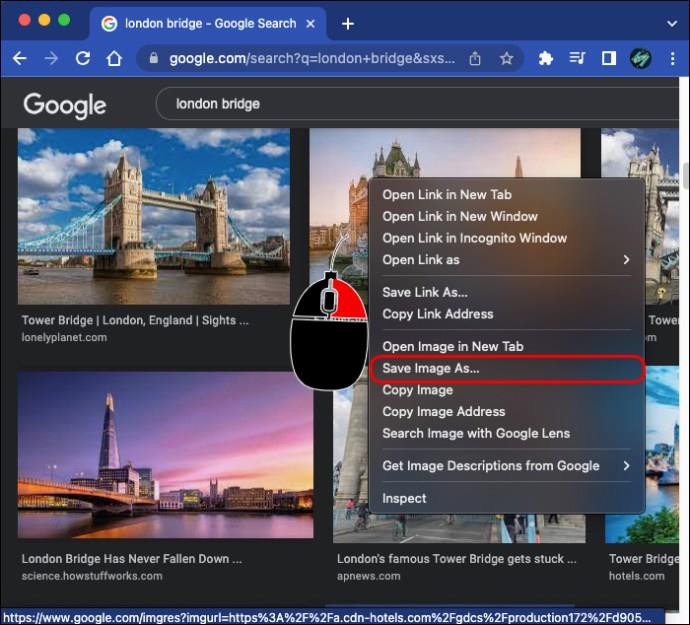
- Fotoattēlu var mēģināt automātiski saglabāt lejupielāžu mapē. Atlasiet mapi, kurā vēlaties saglabāt, un piešķiriet attēlam nosaukumu, pēc tam noklikšķiniet uz "Saglabāt".
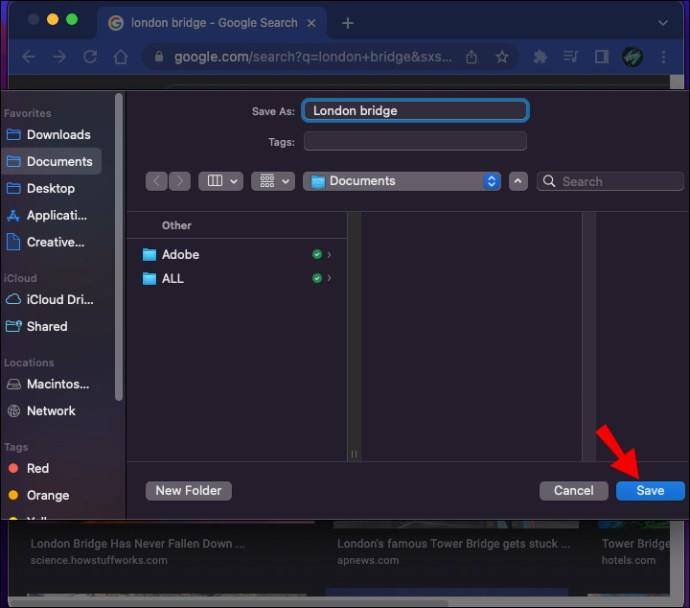
- Datorā dodieties uz fotoattēlu.
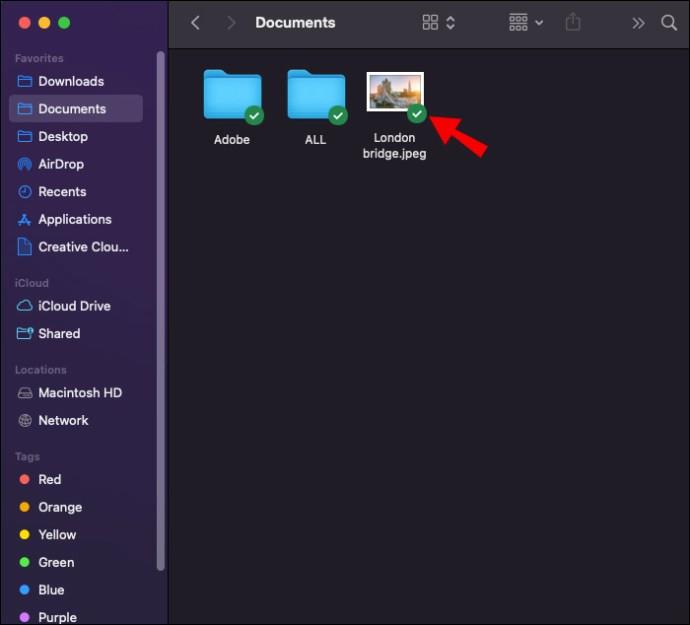
- Ar peles labo pogu noklikšķiniet uz attēla un atlasiet “Iegūt informāciju”.
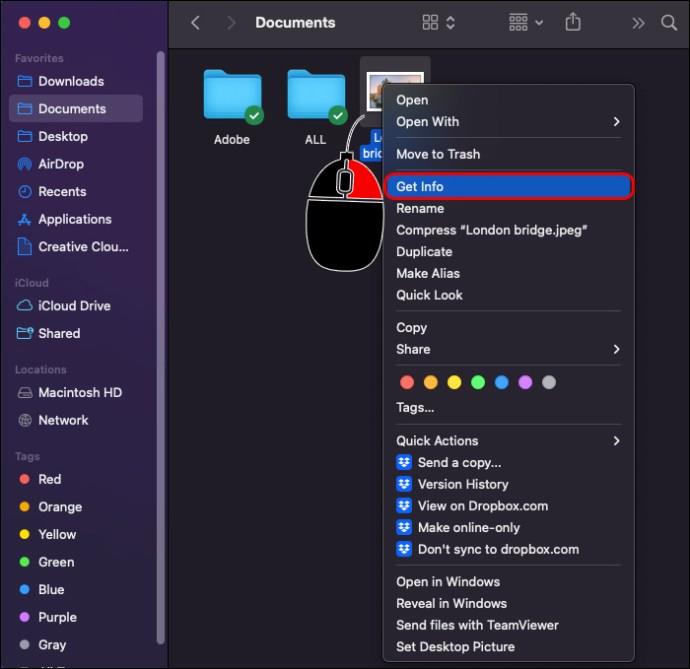
- Ritiniet uz leju un noklikšķiniet uz sadaļas “Papildinformācija:” .
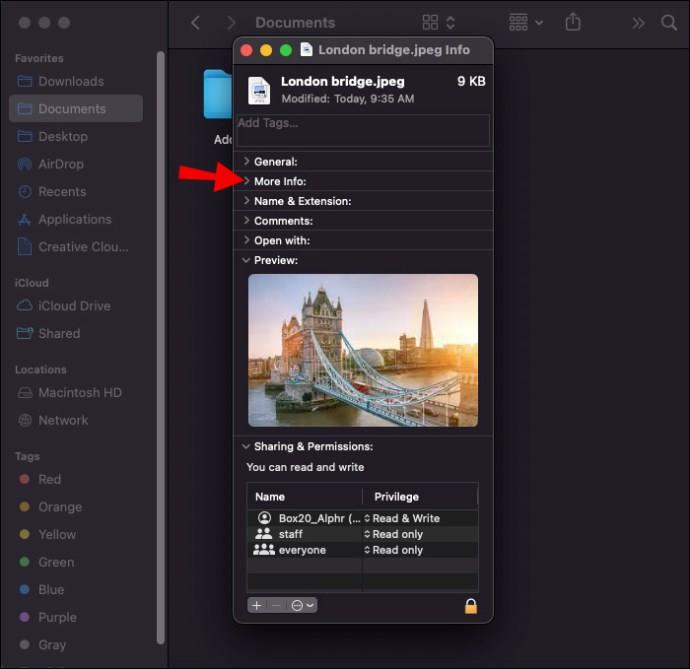
- Sadaļas beigās atrodiet “Platums” un “Garums” un nokopējiet koordinātas.
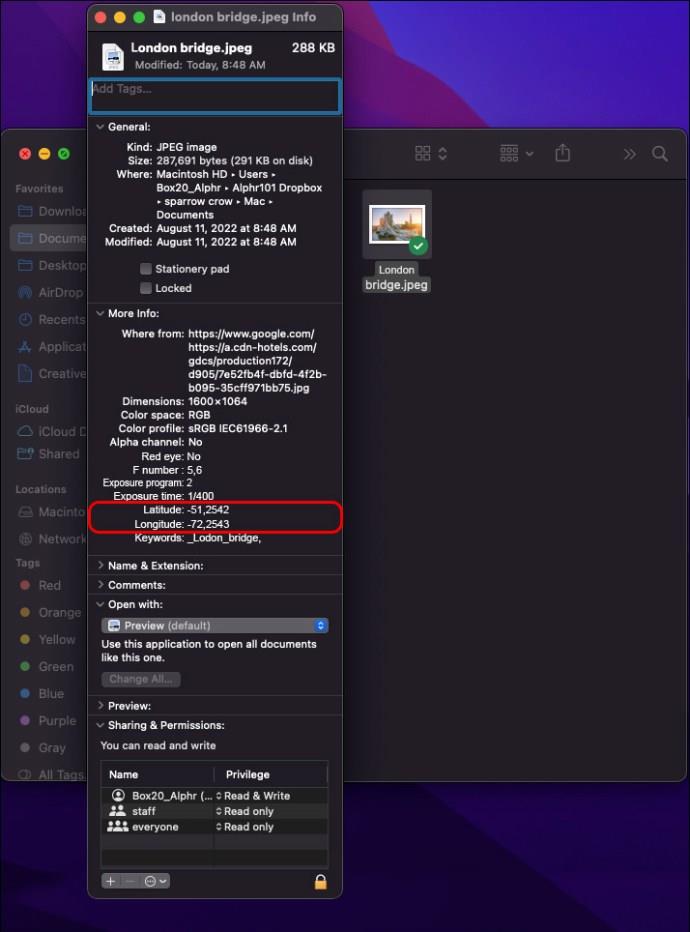
- Ielīmējiet nokopētās koordinātas Google meklēšanā (nevis Google attēlos) un nospiediet taustiņu Enter.
Tiks parādīta precīza koordinātu atrašanās vieta.
Lai atrastu fotoattēlu informāciju sistēmā Windows, veiciet šīs darbības:
- Ar peles labo pogu noklikšķiniet uz fotoattēla un atlasiet “Saglabāt attēlu kā”. Fotoattēlu var mēģināt automātiski saglabāt lejupielāžu mapē. Izvēlieties mapi, kurā vēlaties saglabāt, un piešķiriet attēlam nosaukumu.
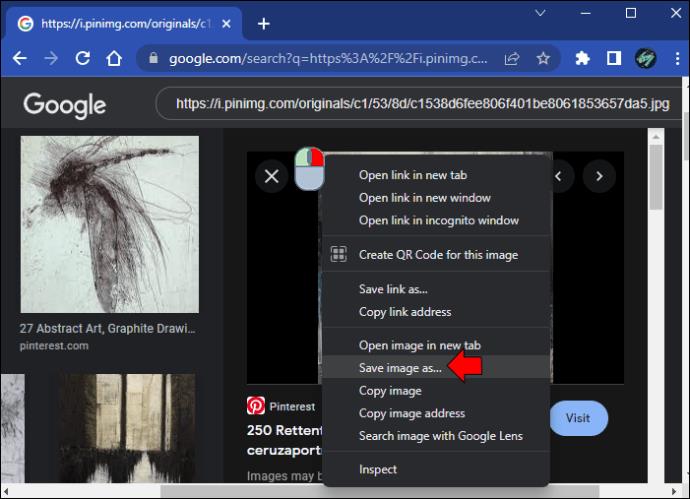
- Noklikšķiniet uz "Saglabāt".
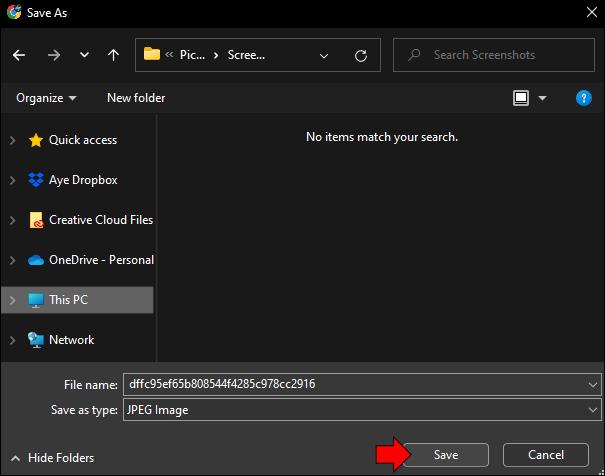
- Datorā dodieties uz fotoattēlu.
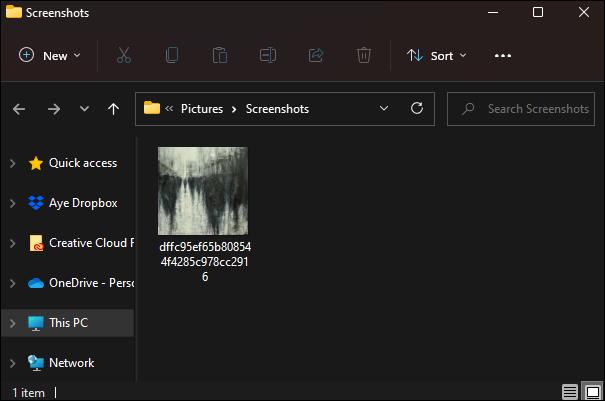
- Ar peles labo pogu noklikšķiniet uz attēla un atlasiet “Properties”.
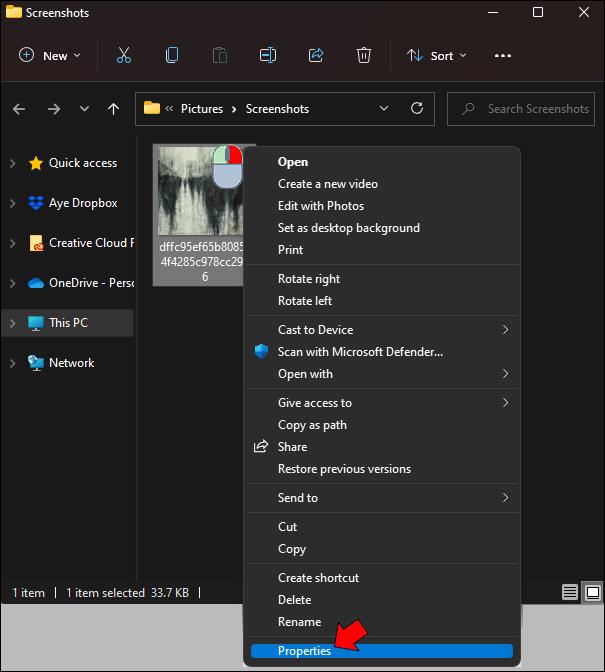
- Dodieties uz cilni “Detaļas” .
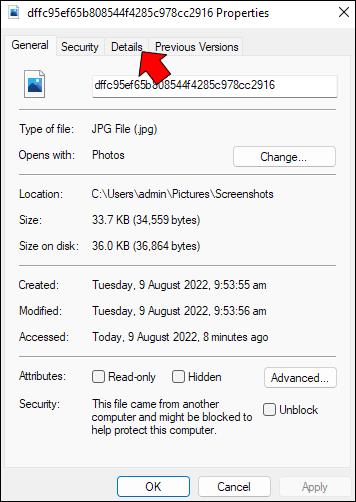
- Platuma un garuma grādus varat atrast GPS sadaļās. Kopējiet abas koordinātas.
- Ielīmējiet koordinātas interneta meklēšanā un nospiediet "Enter" vai noklikšķiniet uz "
 " (Meklēt). Precīza atrašanās vieta būs pirmais rezultāts.
" (Meklēt). Precīza atrašanās vieta būs pirmais rezultāts.
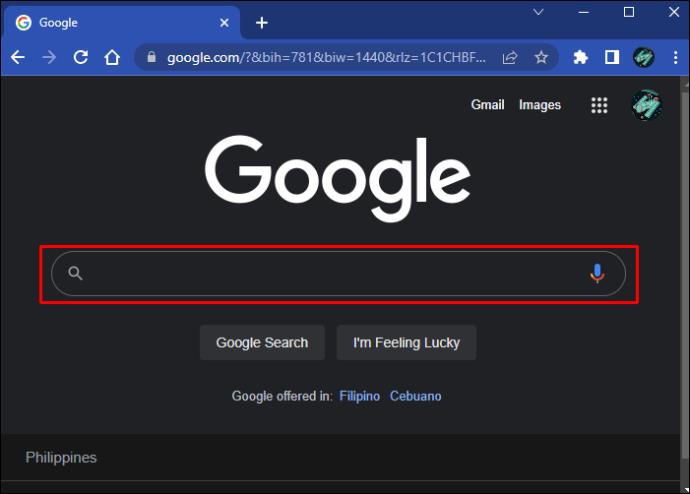
Atcerieties, ka šīs koordinātas var redzēt tikai tad, ja attēlam iepriekš nav noņemti EXIF dati. Tātad šī opcija netiks izmantota daudz.
Kā vietnē Instagram uzzināt, kur uzņemts attēls
Attēla atrašanās vietas atrašana vietnē Instagram var būt neveiksmīga. Plakāts var atzīmēt Instagram fotoattēlus ar vietu, taču tas nav obligāti un par to tiek ziņots pašam. Atrašanās vietas lauks nav jāaizpilda ar īsto nosaukumu. Piemēram, lietotāji var atzīmēt savu vietni kā “Mana dzimtā pilsēta” vai “Mana mīļākā vieta!”
Daudzi Instagram lietotāji izvēlas atzīmēt atrašanās vietu ar tēmturi, nevis izmantot atrašanās vietas lauku. Tas palīdz Instagram algoritmam un rada lielāku iesaisti nekā atrašanās vietas lauks.
Ja lietotājs izvēlas kopīgot fotoattēla atrašanās vietu, tas būs redzams ziņas augšdaļā. Varat noklikšķināt uz vietnes, un tiks parādīti citi Instagram fotoattēli, kas atzīmēti tajā pašā vietā.
Atcerieties, ka nav iespējams atrast attēla uzņemšanas vietu, ja vien plakātā šī informācija nav atklāta. Instagram ieviesa drošības funkciju, lai lietotāju kustības nevarētu izsekot pret viņu gribu. Kad ievietojat ziņas pakalpojumā Instagram, lietotne noņem fotoattēlu no visiem identificējošajiem GPS metadatiem. Tāpēc ikviens, kurš lejupielādē attēlu no personas profila, nevar atrast, kur tas uzņemts.
Kā Facebook vietnē uzzināt, kur tika uzņemts attēls
Tāpat kā Instagram, arī Facebook lietotājiem ļauj fotoattēlam pievienot vai noņemt atrašanās vietu. Šis “ģeoatzīme” ir vienīgais veids, kā atrast vietni, kurā tika uzņemts fotoattēls. Turklāt ģeogrāfiskās atzīmes ir pašas ziņotas, kas var radīt neprecizitātes . Piemēram, lietotāji var izmantot vietu, kur attēls tika augšupielādēts, nevis vietu, kur tas tika uzņemts.
Lai redzētu Facebook ziņas fotoattēla atrašanās vietu:
- Dodieties uz tās personas Facebook profilu, kura ievietojusi fotoattēlu.
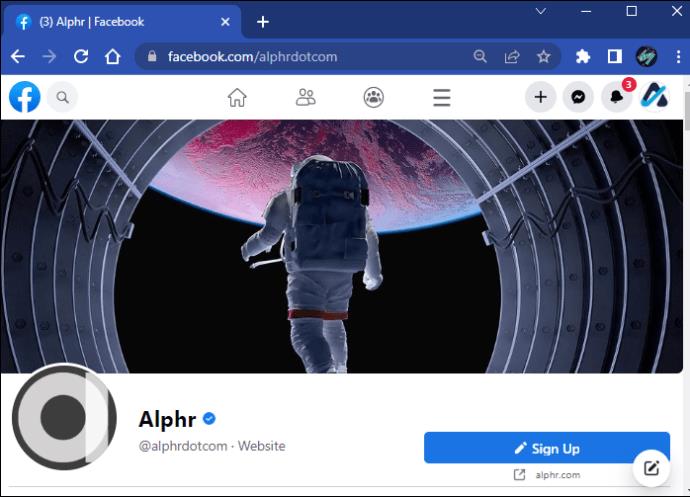
- Pārejiet uz “Fotoattēli” to laika skalā.
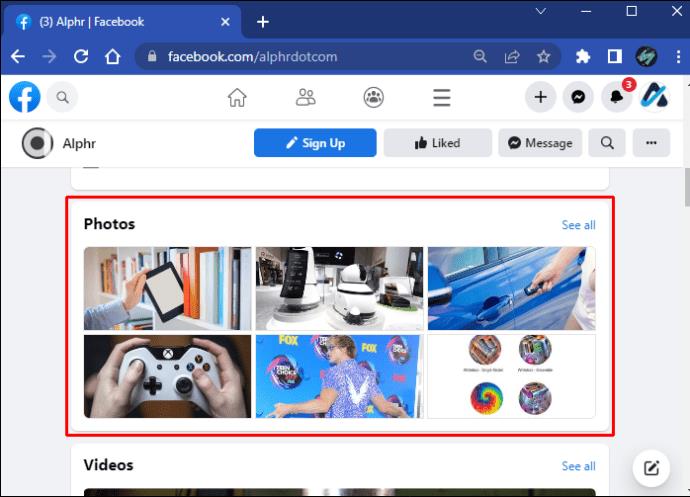
- Atlasiet attēlu, kuru vēlaties redzēt, un noklikšķiniet uz "Skatīt detaļas".
- Atrodiet “Atrašanās vietas informācija” un noklikšķiniet uz tā.
- Tiks parādīti visi pieejamie atrašanās vietas dati.
Kā minēts, atrašanās vietas dati var būt vieta, kur fotoattēls tika uzņemts vai augšupielādēts. Ja lauks ir tukšs, lietotājs izvēlējās nesniegt datus, kad tie tika publicēti.
Kā programmā Google Earth uzzināt, kur tika uzņemts attēls
Ja jums ir fotoattēls no Google Earth, nav tieša veida, kā atrast, kur šis fotoattēls tika uzņemts. EXIF dati parasti tiek noņemti, tāpēc jūs nevarat vienkārši lejupielādēt attēlu savā datorā un atrast informāciju. Jūs nevarat arī meklēt attēlu pašā Google Earth.
Labākais veids, kā atrast Google Earth fotoattēla atrašanās vietu, ir izmantot apgriezto attēlu meklēšanu.
- Ar peles labo pogu noklikšķiniet uz attēla, kurā vēlaties meklēt, un atlasiet “Kopēt attēla adresi”.
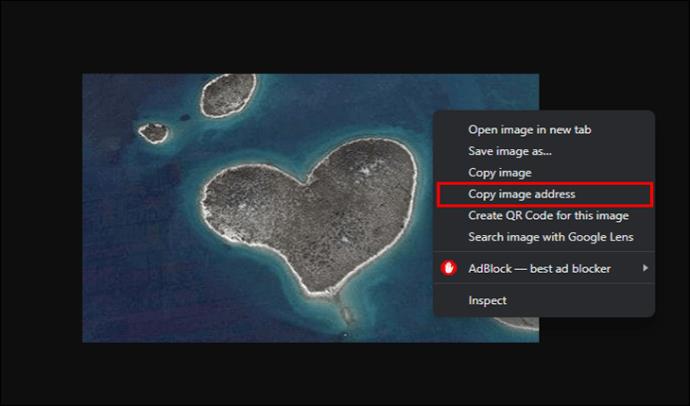
- Apmeklējiet pakalpojumu Google attēli un meklēšanas joslā noklikšķiniet uz kameras ikonas.
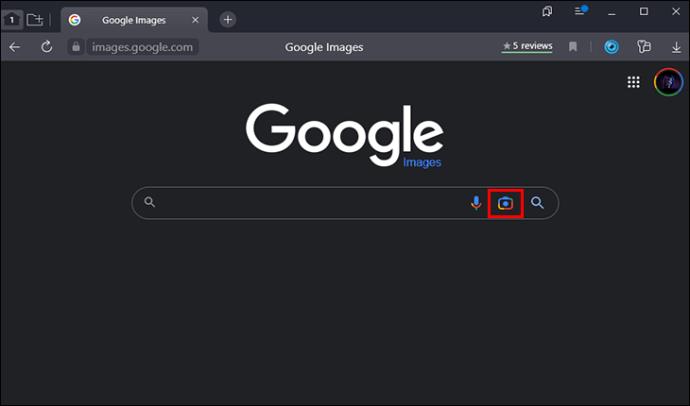
- Ielīmējiet attēla adresi meklēšanas joslā un pēc tam noklikšķiniet uz pogas "Meklēt" .
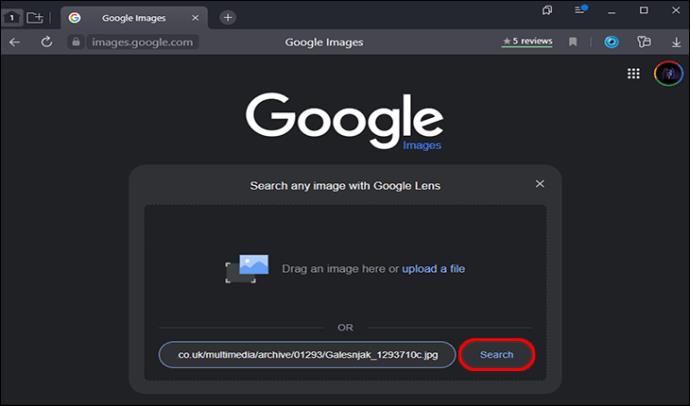
- Ritiniet attēlus, līdz atrodat rezultātu.
- Noklikšķiniet uz rezultāta, lai skatītu iespējamo atrašanās vietu.
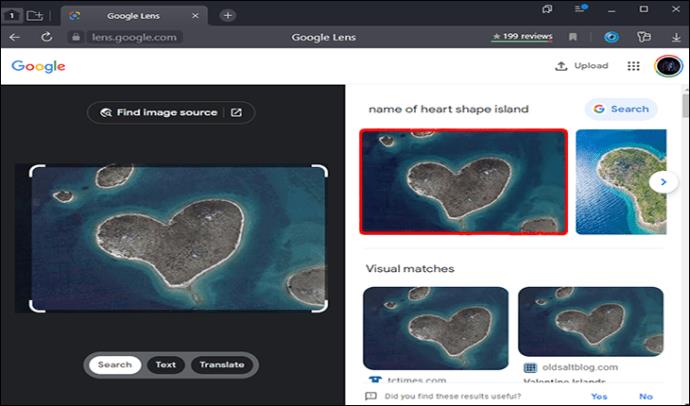
Jūs, iespējams, neatradīsit attēla rezultātu atkarībā no tā, vai attēls iepriekš tika publicēts internetā ārpus Google Earth vai Google Maps. Piemēram, ja meklējat atsevišķas ēkas atrašanās vietu, kas, iespējams, nav slavena, jūs, visticamāk, nesaņemsit nekādus rezultātus.
Meklē ar savām fotogrāfijām
Jūs neesat viens, ja kādreiz esat redzējis skaistu ainavas fotoattēlu un vēlējies uzzināt tā atrašanās vietu. Ir daudz veidu, kā atrast vietu, kur tika uzņemts fotoattēls. Diemžēl dažas metodes tiek bloķētas, lai aizsargātu cilvēku privātumu. Neatkarīgi no tā, jūs vienmēr varat sazināties ar sākotnējo plakātu un jautāt par atrašanās vietu.


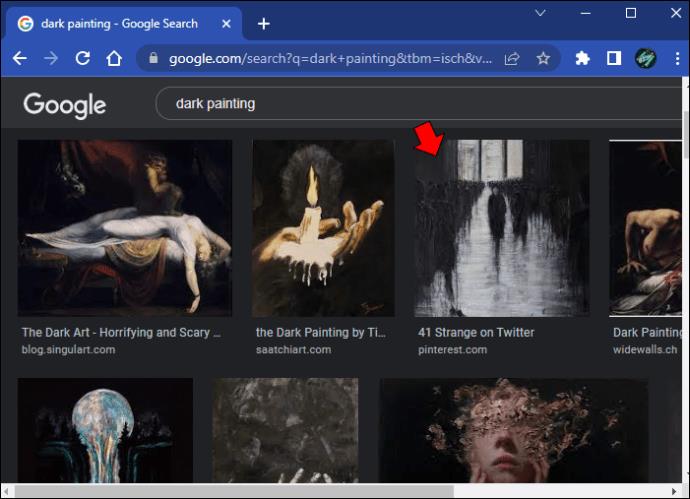
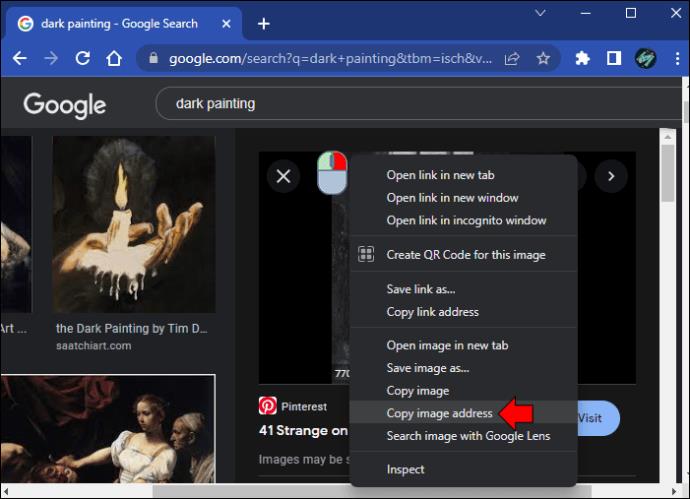
 palielināmā stikla vai nospiediet taustiņu Enter, lai meklētu.
palielināmā stikla vai nospiediet taustiņu Enter, lai meklētu.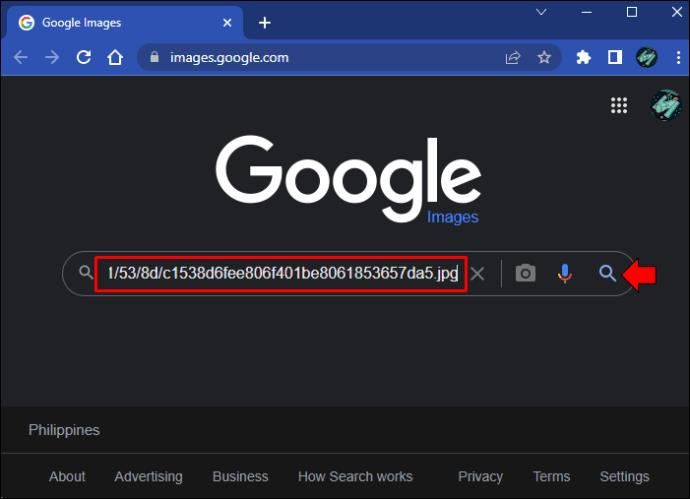
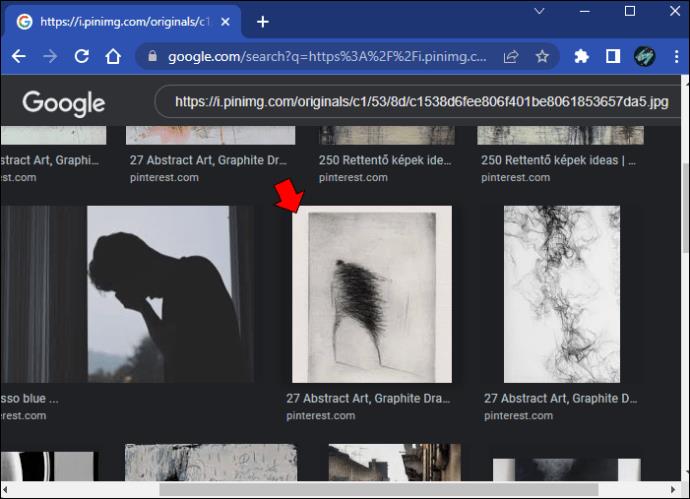
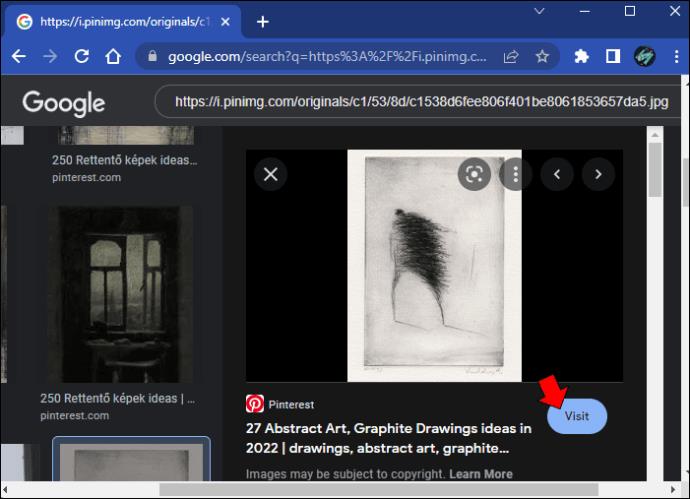
 kameras ikonas.
kameras ikonas.